Il pannello Canali consente di visualizzare e modificare un'immagine in canali separati. Un canale si può definire come un'immagine di mezzitoni che contiene informazioni riguardo la luminosità dei colori che lo compongono.
L’elenco dei canali contiene:
- l'immagine composita (RGB, CMYK, Lab o Scala di grigi),
- i canali separati della modalità colore (ad esempio, per RGB - Rosso, Verde, Blu),
- la trasparenza del livello raster attuale (canale Alfa),
- il canale della selezione attuale e
- il canale di maschera del livello attivo.
A sinistra del nome di un canale c'è un indicatore di visibilità e una miniatura che mostra tutte le modifiche apportate al canale stesso.
È possibile regolare le dimensioni delle miniature con un clic sul pulsante ![]() nella parte superiore del pannello Canali.
nella parte superiore del pannello Canali.
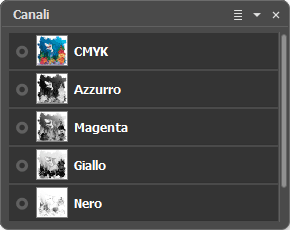 Pannello Canali: immagine CMYK
Pannello Canali: immagine CMYK
Il canale attivo (modificabile) è evidenziato con il grigio sfondo. Per selezionarne un altro fare clic sul suo nome.
Quando si seleziona uno dei canali dei componenti, l'immagine viene visualizzata nei toni che variano dal bianco al nero.
 Visualizzazione del canale verde
Visualizzazione del canale verde
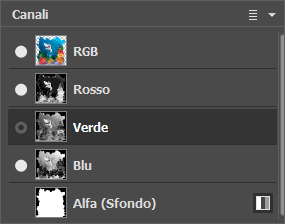 Il canale verde è selezionato
Il canale verde è selezionato
L'indicatore di visibilità del canale inattivo significa che questo canale è visibile nella Finestra immagine, ma non è modificabile.
Se sono visibili più canali l'immagine viene visualizzata a colori.
 Visualizzazione dei canali verde e rosso
Visualizzazione dei canali verde e rosso
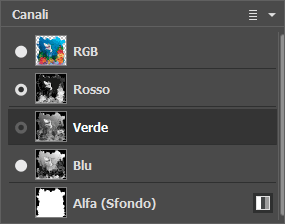 I canali verde e rosso sono selezionati
I canali verde e rosso sono selezionati
Se si seleziona il canale composito, tutti i canali-componenti diventano visibili e attivi.
L'immagine composita è sempre posizionata nella parte superiore della lista e selezionata per impostazione predefinita.
 Visualizzazione di tutti i componenti di colore
Visualizzazione di tutti i componenti di colore
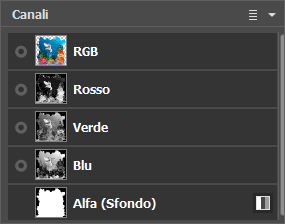 Tutti i canali RGB sono selezionati
Tutti i canali RGB sono selezionati
Per modificare un canale utilizzare i consueti attrezzi da disegno. Selezionando il bianco come colore dello strumento (per esempio il pennello) il risultato che si ottiene è quello di un aumento del 100% dell'intensità del colore corrispondente. Applicando al pennello diverse tonalità di colore si avrà la possibilità di variare l'intensità del colore stesso. Utilizzando lo strumento con il colore nero verrà rimosso completamente il colore del canale che si sta modificando.
Nel canale Alfa, predefinito, le zone opache vengono mostrate in bianco, quelle trasparenti in nero ed infine le aree semitrasparenti in grigio.
È possibile regolare la modalità di visualizzazione per il canale alfa nel menu a comparsa: Scala di grigi, Trimap ed In rosso.
 Scala di grigi
Scala di grigi
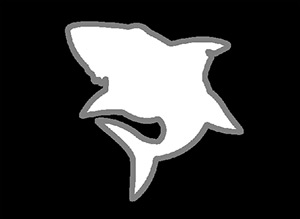 Trimap
Trimap
Fare clic con il tasto dx del mouse sul canale alfa per chiamare il menu contestuale con i seguenti comandi:
Cancella il canale alfa riempie il canale alfa con il bianco, nel livello non ci sono le aree trasparenti;
Aggiungi canale alfa alla selezione combina il canale alfa con la selezione o crea una selezione dal canale alfa;
Sottrai canale alfa dalla selezione rimuove il canale alfa dal canale di selezione;
Interseca canale alfa con selezione crea un'intersezione tra il canale alfa e il canale di selezione.
Il canale Maschera visualizza la maschera del livello attuale, se disponibile. Le aree protette sono nere, le aree non protetti sono bianche, la zona di transizione è evidenziata in grigio. Il canale di maschera dispone di 6 modalità di visualizzazione.
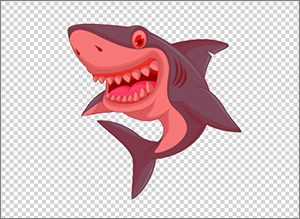 In rosso
In rosso
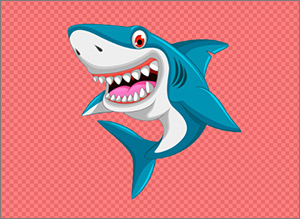 Rosso invertito
Rosso invertito
Fare clic con il tasto dx del mouse sul canale di maschera per chiamare il menu contestuale con i seguenti comandi:
Elimina maschera cancella la maschera del livello attuale;
Inverti maschera inverte la maschera selezionata;
Applica maschera fonde la maschera con il livello;
Aggiungi maschera alla selezione aggiunge l'area non protetta della maschera scelta alla selezione;
Sottrai maschera dalla selezione rimuove l'area non protetta della maschera scelta dalla selezione;
Interseca maschera con selezione crea un'intersezione che include parti comuni della selezione e l'area non protetta della maschera.
Il canale Selezione indica l'area della selezione attuale: le aree selezionate sono mostrate in bianco, le aree non selezionate sono evidenziate in nero, la zona di transizione è mostrata in grigio. Per questo il canale è possibile passare tra 6 modalità di visualizzazione.
 Sfondo nero
Sfondo nero
 Sfondo bianco
Sfondo bianco
Fare clic con il tasto dx del mouse sul canale di selezione per aprire il menu con i seguenti comandi:
Deseleziona cancella la selezione;
Inverti selezione invertisce la selezione;
Mostra selezione aggiunge una maschera che nasconde tutto tranne le parti selezionate del livello;
Nascondi selezione aggiunge una maschera che nasconde l'area selezionata.
Modalità di visualizzazione:
È possibile modificare la visualizzazione del contenuto dei canali alfa, maschera e selezione nella Finestra immagine facendo clic sull'icona a destra del nome del canale e selezionando tra le opzioni:
![]() - Scala di grigi,
- Scala di grigi,
![]() - Trimap,
- Trimap,
![]() - In rosso,
- In rosso,
![]() - Rosso invertito,
- Rosso invertito,
![]() - Sfondo nero,
- Sfondo nero,
![]() - Sfondo bianco.
- Sfondo bianco.
